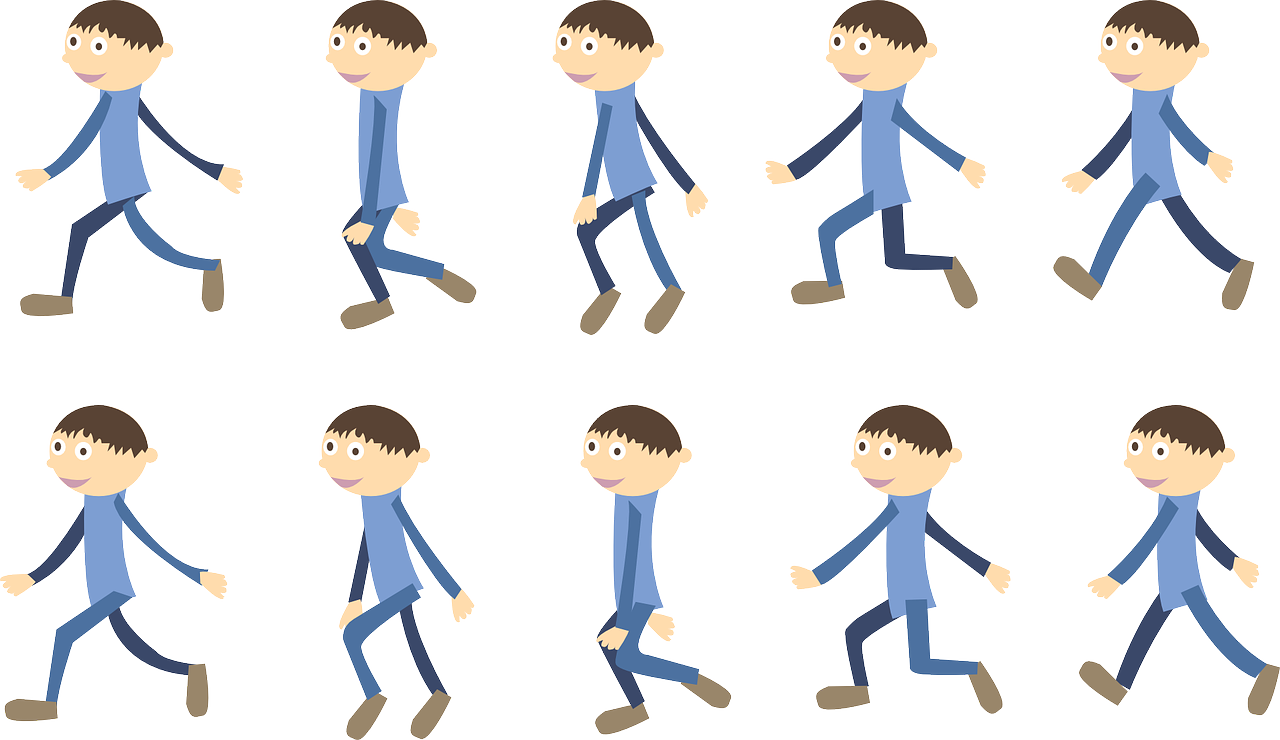
GIFアニメを作成するソフトやサービスは色々ありますが、多くは動画から作るものや、多数の画像をまとめてパラパラ漫画のようなGIFアニメにするものです。
今回取り上げるのは、たった1枚(2枚でも可)の画像を使って、その画像に3Dの動きを付けアニメ化するフリーソフト『Choreographer』。古いものですが、簡単に使えますので、ブログやSNSの投稿にちょっとしたアクセントとして使ってみてはいかがでしょうか?
まずは、あまり考えずにいくつか作ってみた!
取りあえず見本として作っただけですが、アイデアによっては面白いものが出来るのでは無いかと思います。
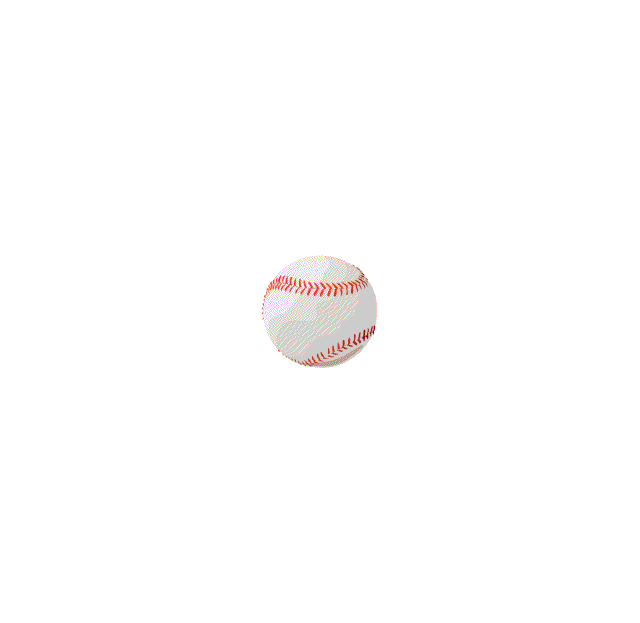
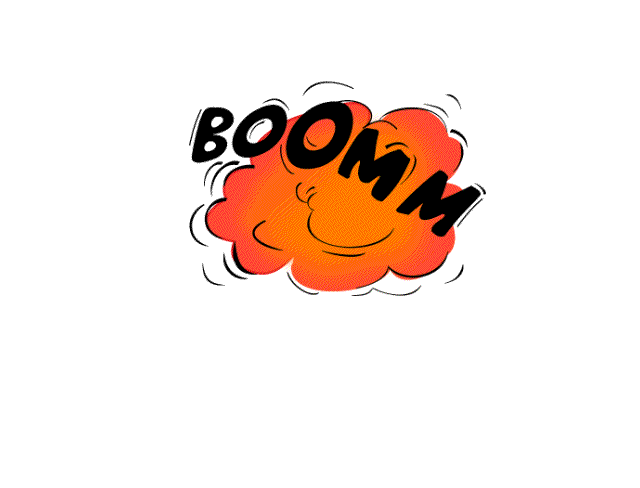
今回元になっている画像は、フリーの画像を利用していますが、自分で書いたイラストなんか利用したら差別化出来そうです。
『Choreographer』の特徴
読み込む画像は、jpg、png、gif、bmpなどのフォーマットをサポート。
画像に加えられる動きは、以下の9種類です。
- 回転
- 回転(正面で一旦停止)
- バウンド
- バウンド2
- ふわふわ
- 振り子運動
- くるくるズーム
- ドリフ
- でんでん太鼓
使い方について
下の映像を一度見ていただくと、スグに使えると思います。
- ビューアー側(メイン画面)に、アニメ化したい画像をドラッグ&ドロップします。
裏表で画像を変えたい場合は、裏にも同じよにドロップしますが、プレビューしないと表示されませんのでご注意ください。 - カメラ位置というのは奥行きと思えば良いでしょう。
また、画像のサイズもここで調整します。 - 動きを選んで設定します。
- プレビューでアニメ化を確認出来ます。
- カメラ位置など修正したい部分があれば、プレビューを「中止」で止めて、やり直します。
画像を変えたいときは、「リセット」で最初からやり直します。 - プレビューで納得したら、「作成」からプルダウンして「GIF」を選ぶなどしてアニメ化します。
動作環境
Windows 10にて動作確認済み
ダウンロード
Vectorより
https://www.vector.co.jp/soft/dl/win95/art/se428445.html
他のGIFアニメ作成ソフトやサービス
動画をアスキーアートに変換して、GIFアニメで出力可能です。

GIFアニメをAVI動画ファイルへの変換が可能です。
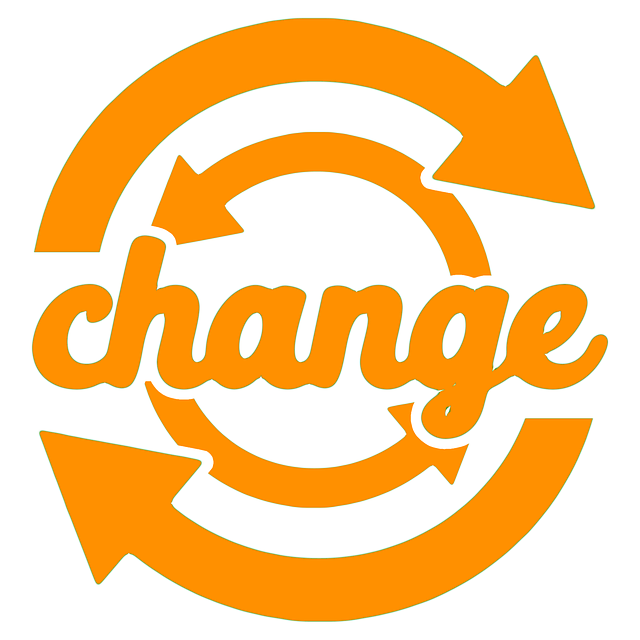
デスクトップ上の任意のエリアをGIFアニメ化すします。
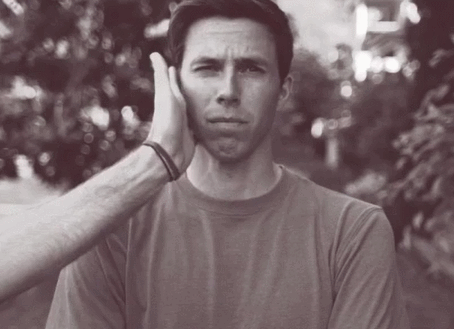
動画を簡単にGIFアニメにするオンラインサービスです。

まとめ
たった1枚(2枚でも可)の画像に3Dの動きを付けアニメ化するフリーソフト『Choreographer』。
『Choreographer』の特徴
読み込む画像は、jpg、png、gif、bmpなどのフォーマットをサポート。
画像に加えられる動き
- 回転、回転(正面で一旦停止)
- バウンド、バウンド2
- ふわふわ
- 振り子運動
- くるくるズーム
- ドリフ
- でんでん太鼓
使い方簡単
流れとしては、以下のとおり
画像を読み込んで、動かし方を設定し、GIF出力
細かく色々と設定することは可能ですが、上記の流れで少し待てば完成です。
動作環境
Windows 10にて動作確認済み
ダウンロード
Vectorより



コメント